Endre Mac-innloggingsskjermbakgrunnen i Snow Leopard
 Du kan endre bakgrunnsbildeet på Mac OS X-loggbildet ved hjelp av noen forskjellige metoder. Vi har dekket dette tipset før, men det var basert på noen få Terminal-kommandoer som kanskje ikke er enkle å følge for den gjennomsnittlige Mac-brukeren uten kommandolinjevisning. Med det for øye, her er måter å endre Mac-innloggingspapiret:
Du kan endre bakgrunnsbildeet på Mac OS X-loggbildet ved hjelp av noen forskjellige metoder. Vi har dekket dette tipset før, men det var basert på noen få Terminal-kommandoer som kanskje ikke er enkle å følge for den gjennomsnittlige Mac-brukeren uten kommandolinjevisning. Med det for øye, her er måter å endre Mac-innloggingspapiret:
Merk: Instruksjonene nedenfor fungerer for Mac OS X Snow Leopard og tidligere versjoner av Mac OS X til 10.6.8. Nyere instruksjoner er tilgjengelige for å gjøre denne tilpasningen i OS X Mavericks 10.9 eller nyere.
Endre Mac-innloggingsskjermbakgrunnen
Dette er den enkleste måten å endre Mac-innloggingsvinduets bakgrunnsbilde, du kopierer bare en ny bakgrunnsbildefil over den gamle via Finder.
- Endre bildet av filen du vil bruke som den nye innloggingsbakgrunnen til 'DefaultDesktop.jpg' - merk at det må være en JPG-fil!
- Hit Command + Shift + G for å hente vinduet "Gå til mappe"
- Skriv eller lim inn i følgende katalogbane: / System / Library / CoreServices /
- I denne katalogen finner du filen 'DefaultDesktop.jpg' og kopierer den et annet sted på harddisken din, slik at du har en sikkerhetskopi av originalen.
- Dra nå den nye bildefilen du vil bruke som påloggingsbakgrunn (også kalt DefaultDesktop.jpg) i / System / Library / CoreServices / folder
- Du vil bli presentert med en dialogboks som forteller deg at filen ikke kan endres uten godkjenning, klikk på "Godkjen" - det kan hende du må skrive inn administratorpassordet ditt
Etter godkjenning skal kopien gå som planlagt, og din Mac-innloggingsbakgrunn er nå endret! Start på nytt for å se forskjellen:

Ovennevnte skjermbilde er datert fra vår tidligere artikkel, men denne metoden har blitt testet og fungerer i Mac OS X Snow Leopard 10.6! Du kan også tilpasse Mac-påloggingsskjermen, ved å endre Mac-logoen og hva ikke. Nyere versjoner av OS X har forskjellige metoder for å endre påloggingsutseendet.











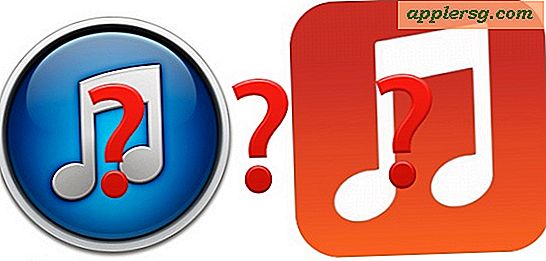

![Steve Jobs intervju fra 1995 [Video]](http://applersg.com/img/news/945/steve-jobs-interview-from-1995.jpg)
